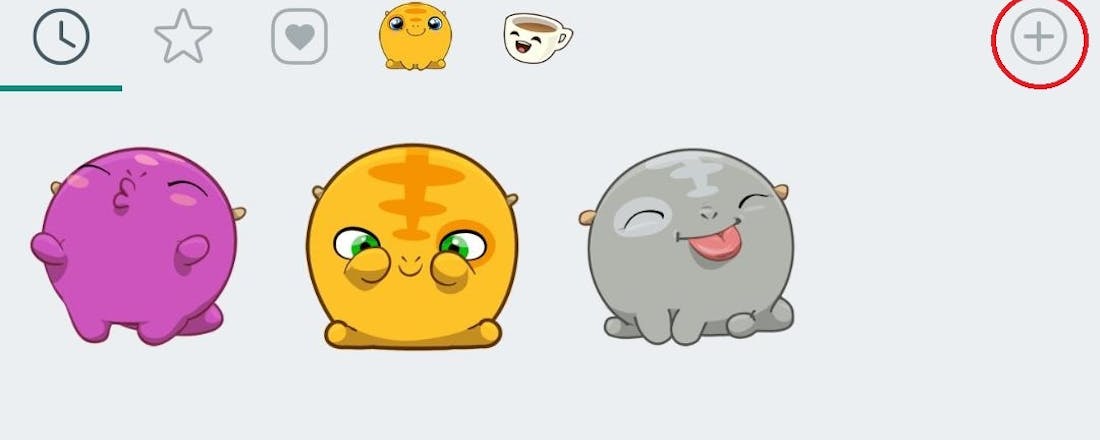Zo vind je de beste Whatsapp-stickers
WhatsApp biedt de mogelijkheid om stickers te versturen, waarmee je je gesprekken wat extra kleur kunt geven bovenop het aanbod gifjes en emoticons. Waar vind je de beste stickers? Wij geven wat tips.
Nog niet bekend met stickers in Whatsapp? Lees dan dit artikel, waarin niet alleen wordt uitgelegd hoe je stickers kunt downloaden en gebruiken, maar ook hoe je ze zelf kunt maken.
In Whatsapp worden standaard al ruim tien stickerpakketten aangeboden, die je direct kunt downloaden, maar wil je meer stickers dan heb je daar separate apps voor nodig. Deze apps download je vanuit de Google Play Store of de Apple Store op je mobiel of tablets en vervolgens kun je binnen de applicaties de stickers importeren naar Whatsapp. Het kan geen kwaad om een schifting te maken: er zijn veel stickerapps en bij een groot deel daarvan moet je je eerst door reclames heenslaan, voordat je de stickers kan importeren. Hoewel dit op de zenuwen werkt, hoef je dit proces overigens maar één keer door. Als de stickers eenmaal geïmporteerd zijn naar Whatsapp, dan heb je de app niet meer nodig en kun je deze gerust verwijderen.
Overigens zijn de meeste stickerapps enkel te vinden in de Google Play Store. Apple heeft veel stickerapps laten verwijderen uit de App Store, omdat ze in strijd zouden zijn met de algemene voorwaarden. Zo lijken sticker-apps te veel op elkaar en hebben vergelijkbare content en functies.
1. WAStickerApps – Game Stickers
In dit themapakket vind je stickers gerelateerd aan populaire games. Denk aan Super Mario, Angry Birds, FIFA, PUBG en nog veel meer. De stickers zijn speciaal ontworpen door de appbouwers en zijn daarom niet officieel gelicenseerde plaatjes, maar dat mag de pret niet drukken.
©PXimport
2. 10 Sticker Packs for Whatsapp
Een stickerpakket waar vooral kinderen voor zullen vallen, is 10 Sticker Packs for Whatsapp. Met deze plakplaatjes krijg je toegang tot vele kindvriendelijke dieren, als konijnen, vogels, honden, pinguïns, ijsberen en ook een eenhoorn mag niet ontbreken. Wie goed zoekt, vindt zelfs een sticker die je adviseert om Telegram, de tegenhanger van Whatsapp, te gebruiken. Het mag dan ook geen verrassing zijn dat de ontwikkelaars van 10 Sticker Packs, ook Telegram maakte.
Druk in de app met je vinger op de stickers die je wilt hebben en daarna op de groene knop Add to Whatsapp. Vervolgens worden ze netjes naar Whatsapp gestuurd.
©PXimport
3. Christmas Stickers for WhatsApp
Voor sommigen kan kerst niet snel genoeg komen. Wil je er dit jaar vroeg bij zijn, dan kun je nu al een pakket (ook voor iOS) downloaden met kerststickers. Cadeautjes, de kerstman, rendieren, kerstbomen, je kunt het zo gek niet bedenken of je vindt ze in dit pakket.
Ook aan andere feestdagen is gedacht, waaronder Halloween en Thanksgiving, en zijn er stickers om Oud en Nieuw te vieren eveneens in het pakket aanwezig.
4. Stickers for WhatsApp (Emojis)
©PXimport
Kun je geen genoeg krijgen van de vele emoji’s, dan moet je zeker dit pakket downloaden. Alle emoticons die je nodig hebt, vind je terug in deze app. Je zult veel gele gezichtjes herkennen en sommige zijn niet meer dan een grotere versie van bestaande emoji’s, maar in tegenstelling tot emoticons zie je een sticker niet snel over het hoofd.
5. Sticker Maker
Toch liever zelf een sticker maken? Ga op zoek naar de beste foto’s van jezelf en ga aan de slag met deze Stickermaker-app. Kies het formaat (rond of vierkant) en zoek een foto uit op je smartphone. In een handomdraai heb je je eigen stickers gemaakt.